- Удаление ненужных приложений
- Удаление приложений, которые не используются
- Очистка кэша приложений
- Перенос приложений на SD-карту
- Очистка файлового хранилища
- Удаление ненужных фотографий и видео
- Очистка загрузок и временных файлов
- Перенос файлов на внешнее хранилище
- Вопрос-ответ:
- Как освободить память на телефоне Samsung?
- Как удалить ненужные приложения на телефоне Samsung?
- Как перенести файлы на внешнюю карту памяти на телефоне Samsung?
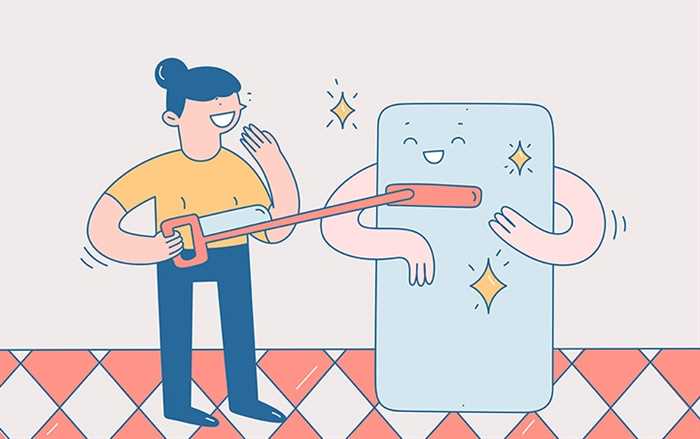
Смартфоны Samsung пользуются огромной популярностью благодаря своим многофункциональным возможностям и высокой производительности. Однако, как и любые другие устройства, они имеют ограниченный объем памяти, который со временем может заполниться различными файлами и приложениями. В этой статье мы расскажем вам о нескольких полезных советах и инструкциях, которые помогут вам освободить память на вашем телефоне Samsung.
Первым шагом к освобождению памяти на вашем телефоне Samsung является удаление ненужных файлов и приложений. Просмотрите свои фотографии, видео и аудиозаписи и удалите те, которые вам больше не нужны. Также стоит обратить внимание на приложения, которые вы редко используете или которые занимают слишком много места. Удаление этих файлов и приложений поможет освободить ценное пространство на вашем телефоне.
Еще одним полезным советом является использование облачного хранилища. Samsung предлагает своим пользователям бесплатное облачное хранилище, где вы можете сохранить свои фотографии, видео и другие файлы. Перенос данных на облачное хранилище поможет вам освободить память на вашем телефоне и сохранить важные файлы в безопасности.
Удаление ненужных приложений
Чтобы удалить ненужные приложения на телефоне Samsung, следуйте этим простым инструкциям:
- Откройте меню приложений на своем телефоне Samsung.
- Найдите приложение, которое вы хотите удалить, и нажмите на него иконку.
- На экране приложения нажмите на кнопку «Удалить» или «Удалить приложение».
- Подтвердите удаление приложения, нажав на кнопку «ОК» или подобную.
После выполнения этих шагов выбранное приложение будет удалено с вашего телефона Samsung, освободив драгоценное место в памяти. Повторите эти действия для всех ненужных приложений, чтобы максимально освободить память на своем телефоне Samsung.
Удаление приложений, которые не используются

Чтобы удалить приложение на телефоне Samsung, следуйте этим инструкциям:
- Откройте меню приложений на вашем телефоне Samsung.
- Найдите и выберите приложение, которое вы хотите удалить.
- Удерживайте палец на значке приложения, пока не появится контекстное меню.
- Перетащите значок приложения в раздел «Удалить» или «Корзина».
- Подтвердите удаление приложения, нажав на соответствующую кнопку.
После удаления приложения его данные и настройки также будут удалены с вашего телефона Samsung, освобождая память для других приложений и файлов.
Не забывайте периодически проверять список установленных приложений и удалять те, которые вы больше не используете. Это поможет поддерживать оптимальную производительность вашего телефона Samsung и освободить дополнительное пространство для хранения важных данных.
Очистка кэша приложений
Чтобы освободить память, следуйте инструкциям:
- Откройте настройки телефона Samsung.
- Выберите раздел «Приложения» или «Управление приложениями».
- В списке приложений найдите приложение, кэш которого вы хотите очистить.
- Нажмите на приложение, чтобы открыть его информацию.
- В информационном окне приложения найдите кнопку «Очистить кэш» и нажмите на нее.
- Подтвердите действие, если появится соответствующее сообщение.
После выполнения этих шагов кэш приложения будет полностью очищен, освободив тем самым память на вашем телефоне Samsung. Повторите эту процедуру для других приложений, чтобы максимально эффективно освободить память.
Важно: Очистка кэша приложений может привести к временной потере некоторых данных, таких как сохраненные пароли или настройки. Поэтому перед очисткой кэша рекомендуется сохранить важные данные и настройки приложений.
Перенос приложений на SD-карту
Для переноса приложений на SD-карту выполните следующие шаги:
- Откройте настройки телефона Samsung.
- Выберите раздел «Приложения» или «Приложения и уведомления».
- Найдите приложение, которое вы хотите перенести на SD-карту, и нажмите на него.
- В открывшемся окне выберите опцию «Хранение» или «Хранилище».
- Нажмите на кнопку «Изменить» или «Переместить на SD-карту».
- Подтвердите перенос приложения на SD-карту, если появится соответствующее сообщение.
После выполнения этих шагов выбранное приложение будет перенесено на SD-карту, освободив место на внутреннем хранилище телефона Samsung. Обратите внимание, что не все приложения могут быть перенесены на SD-карту, так как некоторые из них требуют нахождения во внутренней памяти устройства.
Очистка файлового хранилища

Освобождение памяти на телефоне Samsung может быть достигнуто путем очистки файлового хранилища. Файловое хранилище содержит все файлы, сохраненные на устройстве, включая фотографии, видео, аудио, документы и другие файлы.
Чтобы освободить память на телефоне Samsung, следуйте этим инструкциям:
- Откройте приложение «Настройки» на вашем телефоне Samsung.
- Прокрутите вниз и выберите «Устройство» или «Устройство и хранилище».
- Выберите «Хранилище» или «Хранилище данных».
- Нажмите на «Очистить файлы» или «Очистить хранилище».
- Выберите тип файлов, которые вы хотите удалить, например, фотографии или видео.
- Нажмите на кнопку «Очистить» или «Удалить», чтобы удалить выбранные файлы.
После завершения этих шагов вы освободите память на телефоне Samsung, удалив ненужные файлы из файлового хранилища. Это поможет улучшить производительность устройства и освободить место для новых файлов и приложений.
Удаление ненужных фотографий и видео
Чтобы удалить фотографии и видео на телефоне Samsung, следуйте этим простым шагам:
| 1. | Откройте Галерею на вашем телефоне Samsung. |
| 2. | Выберите альбом или папку, в которой находятся ненужные фотографии или видео. |
| 3. | Нажмите на изображение или видео, которое вы хотите удалить. |
| 4. | Нажмите на значок корзины или на опцию «Удалить» в меню. |
| 5. | Подтвердите удаление файлов. |
После удаления ненужных фотографий и видео вы освободите память на телефоне Samsung и сможете использовать ее для хранения новых файлов или приложений. Не забывайте регулярно проверять и удалять ненужные файлы, чтобы ваше устройство работало более эффективно.
Очистка загрузок и временных файлов
Чтобы очистить загрузки и временные файлы на телефоне Samsung, следуйте этим инструкциям:
- Откройте настройки телефона. Нажмите на значок «Настройки» на главном экране или в панели уведомлений.
- Перейдите в раздел «Управление памятью». В разделе настроек найдите и выберите пункт «Управление памятью».
- Выберите «Очистка загрузок». В разделе «Управление памятью» найдите и выберите пункт «Очистка загрузок».
- Подтвердите удаление файлов. Нажмите на кнопку «Очистить» или подтвердите удаление файлов, если вам будет предложено.
После выполнения этих шагов загрузки и временные файлы будут удалены с вашего телефона Samsung, освободив дополнительное место на памяти устройства. Помните, что некоторые загрузки и временные файлы могут быть полезными, поэтому перед удалением убедитесь, что вы не нуждаетесь в них.
Очистка загрузок и временных файлов является одним из способов освободить память на телефоне Samsung. Помимо этого, вы также можете удалить неиспользуемые приложения, переместить данные на внешнюю карту памяти или использовать облачное хранилище для хранения файлов. Следуя этим советам, вы сможете эффективно управлять памятью на своем телефоне Samsung и сохранить его производительность на высоком уровне.
Перенос файлов на внешнее хранилище

Для начала, убедитесь, что у вас есть доступное внешнее хранилище. Если у вас есть SD-карта, вставьте ее в слот на телефоне. Если вы хотите использовать USB-накопитель, подключите его к телефону с помощью USB-кабеля.
Затем, перейдите в настройки телефона Samsung и найдите раздел «Хранилище». В этом разделе вы должны увидеть доступное внешнее хранилище.
Выберите файлы, которые вы хотите перенести на внешнее хранилище. Это могут быть фотографии, видео, музыка или любые другие файлы.
Нажмите на файлы и удерживайте палец на них, пока не появится контекстное меню. В этом меню выберите опцию «Перенести на внешнее хранилище» или что-то подобное.
После этого, выберите внешнее хранилище, на которое вы хотите перенести файлы. Если у вас есть SD-карта, выберите ее. Если вы используете USB-накопитель, выберите его.
Подтвердите перенос файлов на внешнее хранилище и дождитесь завершения процесса. Ваши файлы теперь будут сохранены на внешнем устройстве, освобождая память на телефоне Samsung.
Вопрос-ответ:
Как освободить память на телефоне Samsung?
Есть несколько способов освободить память на телефоне Samsung. Во-первых, вы можете удалить ненужные приложения и файлы. Проверьте свои приложения и удалите те, которые вы больше не используете. Также вы можете перенести фотографии, видео и другие файлы на внешнюю карту памяти или в облачное хранилище. Еще один полезный совет — очистить кэш приложений, чтобы освободить дополнительное пространство. В настройках телефона найдите раздел «Память» или «Хранилище» и выполните указанные действия.
Как удалить ненужные приложения на телефоне Samsung?
Чтобы удалить ненужные приложения на телефоне Samsung, откройте меню приложений и найдите приложение, которое вы хотите удалить. Затем нажмите и удерживайте иконку приложения, пока не появится контекстное меню. В этом меню выберите опцию «Удалить» или «Удалить приложение». Подтвердите удаление, если будет предложено. Если вы не можете удалить приложение, возможно, оно является предустановленным и не может быть удалено. В таком случае вы можете отключить его или отключить его уведомления, чтобы освободить некоторое пространство.
Как перенести файлы на внешнюю карту памяти на телефоне Samsung?
Чтобы перенести файлы на внешнюю карту памяти на телефоне Samsung, откройте приложение «Мои файлы» или «Файловый менеджер». В этом приложении найдите файлы, которые вы хотите перенести, и выберите их. Затем нажмите на иконку «Поделиться» или «Переместить», которая обычно выглядит как стрелка вверх. В появившемся меню выберите опцию «Переместить на карту памяти» или «Сохранить на SD-карте». Подтвердите перемещение файлов, если будет предложено. Обратите внимание, что не все файлы могут быть перемещены на внешнюю карту памяти, в зависимости от их типа и разрешений.






